Windows10系统永久关闭wps热点的方法
时间:2019-03-13 10:47:05来源:装机助理重装系统www.zhuangjizhuli.com作者:由管理员整理分享
一般操作Windows10系统中由于默认情况下没有办公软件,而office又要收费,所以不少用户选择使用wps。wps是金山公司开发的免费的办公软件,但由于免费所以总有美中不足的地方。这不最近就有用户来反应,Windows10系统在安装wps后每次开机都会弹出wps热点,每次都需要关闭,非常麻烦,对于这个问题该如何将其永久禁用呢?对此下面系统花园小编就来介绍一下解决方法吧。
1、首先,点击开始菜单,在找到WPS Office;
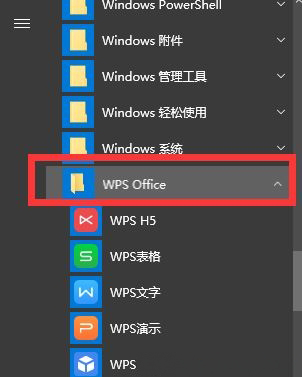
2、然后,在选中WPS Office中的配置工具;
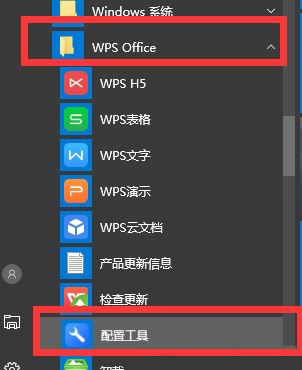
3、在弹窗中选择高级;
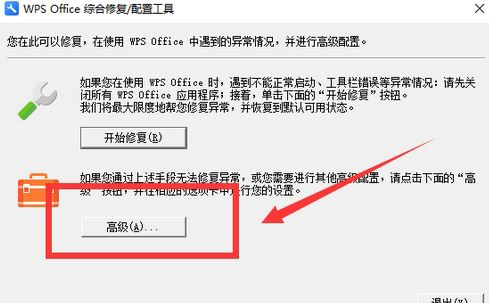
4、在打开之后,选择其他选项,在取消前面的订阅WPS热点、接受广告推送,最后再点击确定即可;
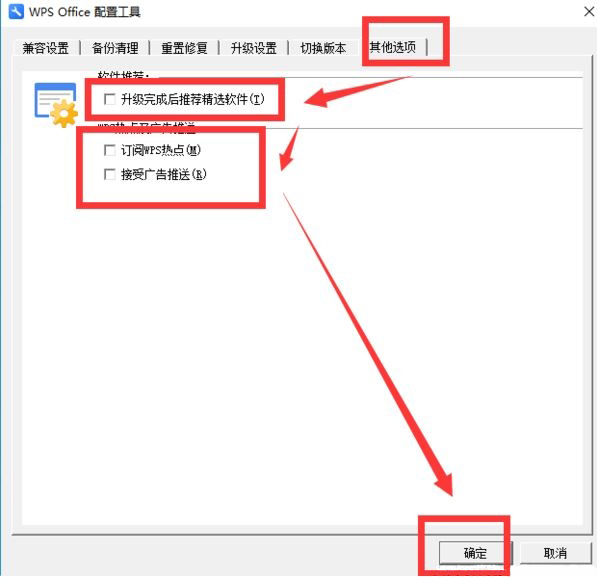
若此方法无效,则可以使用用空白文件替换wps热点的.exe文件,打开任务管理器,在开启WPS热点,在任务管理器里可以看到类似的进程,在右键打开文件所在位置就找到了,(点击前面的箭头展开可以看到里边是wps热点);
也可以右键转到详细信息,在关闭wps热点的窗口观察哪个进程没有了就是那个,在找到wps热点的进程名称之后,最后再建立空白文件进行替换即可。

以上就是电脑永久关闭wps热点的方法就介绍到这了,如果想要了解更多的教程,请继续关注系统花园教程吧。
1、首先,点击开始菜单,在找到WPS Office;
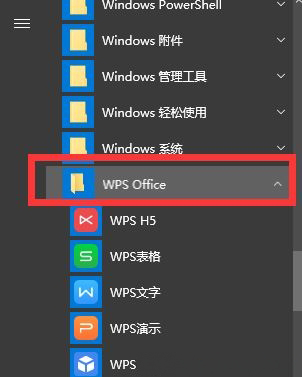
2、然后,在选中WPS Office中的配置工具;
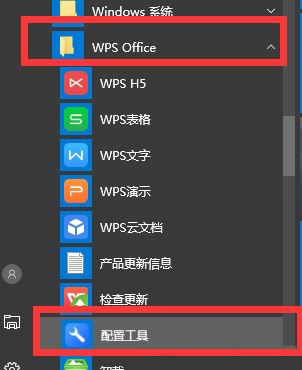
3、在弹窗中选择高级;
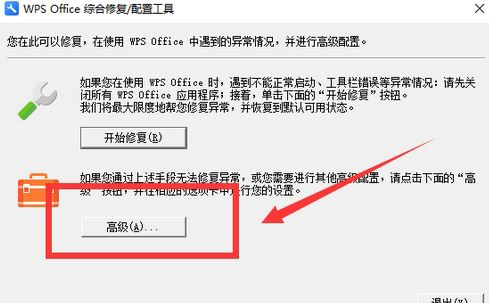
4、在打开之后,选择其他选项,在取消前面的订阅WPS热点、接受广告推送,最后再点击确定即可;
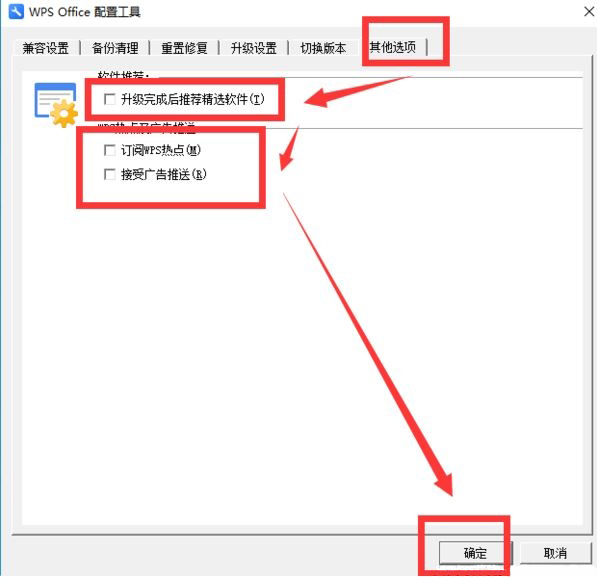
若此方法无效,则可以使用用空白文件替换wps热点的.exe文件,打开任务管理器,在开启WPS热点,在任务管理器里可以看到类似的进程,在右键打开文件所在位置就找到了,(点击前面的箭头展开可以看到里边是wps热点);
也可以右键转到详细信息,在关闭wps热点的窗口观察哪个进程没有了就是那个,在找到wps热点的进程名称之后,最后再建立空白文件进行替换即可。

以上就是电脑永久关闭wps热点的方法就介绍到这了,如果想要了解更多的教程,请继续关注系统花园教程吧。
分享到:
